如何利用3dmax制作旋转波浪动画(四)旋转动画
在完成了贴图之后,接下来我们就要做此次案例的关键所在,也就是旋转动画了,如此一来就可以让动画循环下去了。
上一篇教程回顾:如何利用3dmax制作旋转波浪动画(三)材质
[第四部分:设置旋转动画]
➊设置x轴循环
接着为当前动画效果进行循环设置,让翻转动画能够循环下去。打开[曲线编辑器]窗口,选择[对象>Line01>变换>旋转> X轴旋转]项目,单击圈按钮,打开[参数曲线超出范围类型]对话框,选择[循环]模式,注意要调整曲线起始点的曲度,让动画能够过渡得更加自然,这样在曲线的两侧就能观察到循环伸展的虚线了,播放动画时就可以看到旋转动画会连续地循环进行下去,如图所示。
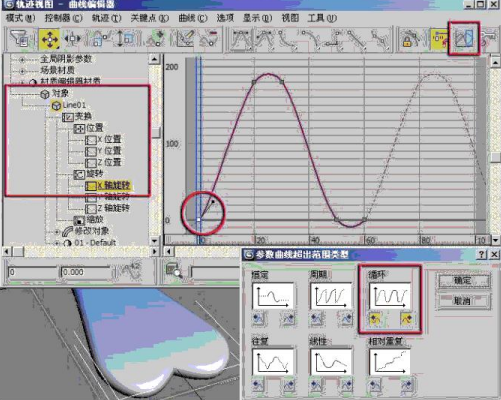
❷设置y轴循环继续在[曲线编辑器]的列表项目中选择[修改对象> X变换> Y轴旋转],同样将它设置为[循环]模式,注意调整起始点的曲度,这样在关键帧之外还可.以看到循环效果,如图所示。
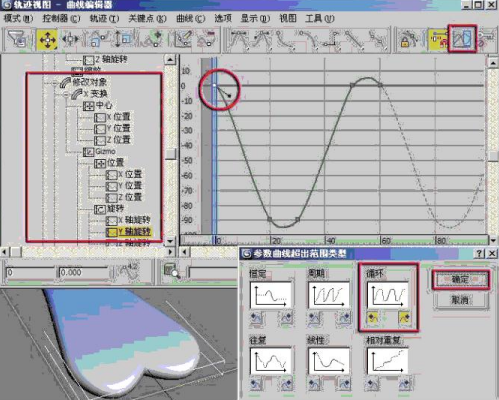
❸调整动画时间
单击右下角的圜按钮,打开[时间配置]对话框,将当前的动画[长度] 设置为200帧, 如图所示,由于前面设置了循环动画,因此无论在多长的范围内,几何体都会连续运动。
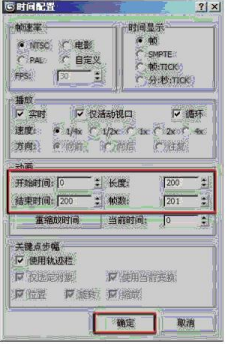
❹复制几何体
选择几何体模型,按住Shift键的同时移动模型,注意移动的幅度不要太大,让模型之间不.要有太大的缝隙;接着在弹出的[克隆选项]对话框中选择[复制]方式,设置复制的数量为40,单击[确定] 按钮后,场景中就出现了一系列几何体模型了,如图所示。
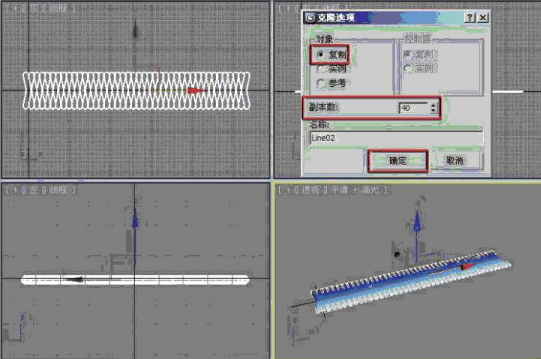
❺调整位置
选择所有骨状模型,执行[组> 成组]菜单命令,将它们组成一个组,默认名称为“组01”,然后利用[选择并移动]工具将“组01"的XYZ位置数据归零,将其放置在世界坐标系的中心,如图所示。
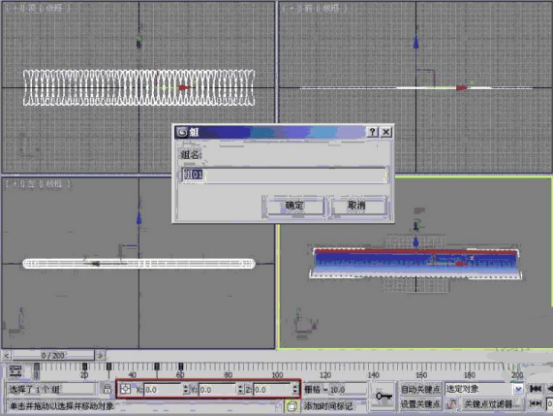
❻解组操作
调整完后,执行[组>解组]菜单命令将其解组。播放动画,整个动态效果就显示出来了,如图所示。
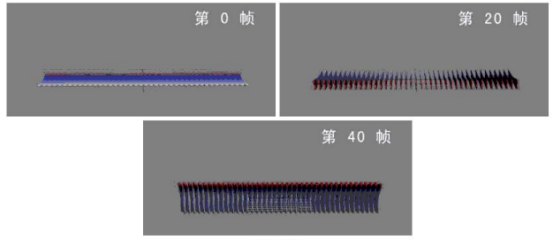
❼偏移关键帧
接着使用脚本语言为整个动画进行时间偏移。执行[MAXScript>脚本侦听器]菜单命令,打开[MAXScript侦听器]对话框。选择场景中所有的几何体模型,在脚本侦听器中输入“u=0",按下回车键,这样就定义了一-个变量u, 它的初始值为0;然后继续输入以下语句。
for a in selection do movekeys a (u+=1)
这段语句的意思是,所有被选择的物体依次被赋予变量a,变量a执行do后面的命令。”movekeys"为关键帧移动命令也就是将变量a中的物体关键帧向后移动“u+=1"个数值,这样每次每个物体都往后挪动--帧。按下键盘上的回车键执行该命令,完成计算后播放动画,可以观察到几何体连续翻转的动画效果了,如图所示。
※技巧点拨
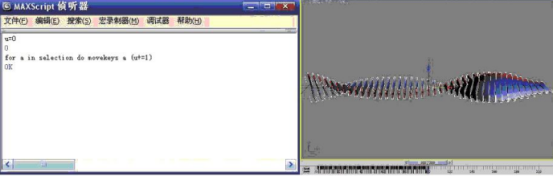
在按下回车键执行该命令之前,建议先执行[编辑>暂存]菜单命令,将场景进行暂存。如果在脚本计算过程中出现了问题,可以通过[编辑>取回]命令恢复当前场景。
热门课程
专业讲师指导 快速摆脱技能困惑相关文章
多种教程 总有一个适合自己专业问题咨询
你担心的问题,火星帮你解答-
为给新片造势,迪士尼这次豁出去了,拿出压箱底的一众经典IP,开启了梦幻联动朱迪和尼克奉命潜入偏远地带卧底调查 截至11月24日......
-
此前Q2问答环节,邹涛曾将《解限机》首发失利归结于“商业化保守”和“灰产猖獗”,导致预想设计与实际游玩效果偏差大,且表示该游戏......
-
2025 Google Play年度游戏颁奖:洞察移动游戏新趋势
玩家无需四处收集实体卡,轻点屏幕就能开启惊喜开包之旅,享受收集与对战乐趣库洛游戏的《鸣潮》斩获“最佳持续运营游戏”大奖,这不仅......
-
说明:文中所有的配图均来源于网络 在人们的常规认知里,游戏引擎领域的两大巨头似乎更倾向于在各自赛道上激烈竞争,然而,只要时间足......
-
在行政服务优化层面,办法提出压缩国产网络游戏审核周期,在朝阳、海淀等重点区将审批纳入综合窗口;完善版权服务机制,将游戏素材著作......
-
未毕业先就业、组团入职、扎堆拿offer...这种好事,再多来一打!
众所周知,火星有完善的就业推荐服务图为火星校园招聘会现场对火星同学们来说,金三银四、金九银十并不是找工作的唯一良机火星时代教育......

 火星网校
火星网校















